- Část 1: Jak přenést fotografie na SD kartu na Samsung pomocí aplikace Samsung My Files
- Část 2: Jak přenést fotografie na SD kartu na Samsung pomocí Průzkumníka souborů
- Část 3: Jak přenést fotografie na SD kartu na Samsung s FoneLab HyperTrans
- Část 4: Nejčastější dotazy o tom, jak přenést fotografie na SD kartu na Samsung
- Přenos dat z jedné Micro SD karty do jiného Androidu
- Jak přenést obrázky z jednoho telefonu do druhého
- Jak přenést fotografie ze starého telefonu LG do počítače
- Jak přenést fotografie ze starého Samsungu do jiného Samsungu
- Přeneste kontakty z Samsungu do iPhone
- Přenos dat od společnosti LG do společnosti Samsung
- Přenos dat ze starého tabletu do nového
- Přenos souborů z Androidu do Androidu
- Přenos fotografií iCloud na Android
- Přenos poznámek pro iPhone do systému Android
- Přeneste hudbu iTunes do Androidu
Jak přenést fotografie na SD kartu na Samsung nejprominentnějšími způsoby
 Přidal Lisa Ou / 17. ledna 2022, 09:00
Přidal Lisa Ou / 17. ledna 2022, 09:00 Zabírají vaše fotografie většinu místa v paměti vašeho zařízení Samsung? Nebo možná měníte zařízení a chcete mít v plánu používat stejnou kartu SD a navíc chcete přenést své fotografie na nové zařízení. V takovém případě je nejlepší přenést fotografie z interního úložiště zařízení Samsung na SD kartu. Nicméně první věc, kterou musíte zvážit, je, víte, jak přenést fotografie z tabletu Samsung na kartu micro SD? Pokud ne, tento příspěvek vám ukáže, jak na to. Pokud ano, je čas naučit se nejlepší a nejúčinnější způsob.
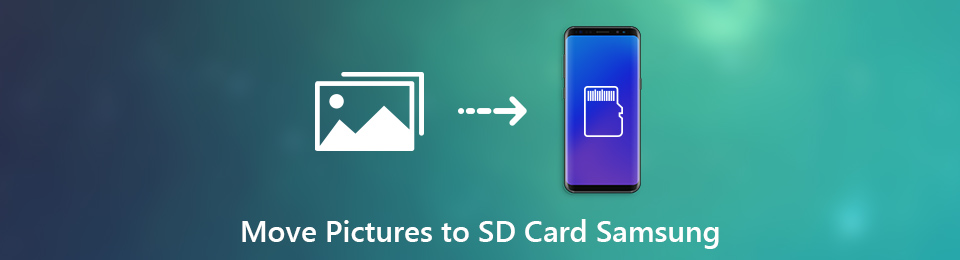
Důležitost mít po ruce nejlepší řešení ovlivní celý proces přenosu a výsledek. Nicméně můžete vyhledávání zastavit, protože toto je již to nejlepší, čeho jste dosáhli. Objevte nyní 3 jednoduché metody, které si nemůžete nechat ujít.

Seznam příruček
- Část 1: Jak přenést fotografie na SD kartu na Samsung pomocí aplikace Samsung My Files
- Část 2: Jak přenést fotografie na SD kartu na Samsung pomocí Průzkumníka souborů
- Část 3: Jak přenést fotografie na SD kartu na Samsung s FoneLab HyperTrans
- Část 4: Nejčastější dotazy o tom, jak přenést fotografie na SD kartu na Samsung
Přenos dat z iPhone, Android, iOS, počítače kamkoli a bez ztráty.
- Přesuňte soubory mezi iPhone, iPad, iPod touch a Android.
- Importujte soubory z iOS do iOS nebo z Androidu do Androidu.
- Přesuňte soubory z iPhone / iPad / iPod / Android do počítače.
- Uložte soubory z počítače do iPhone / iPad / iPod / Android.
Část 1. Jak přenést fotografie na SD kartu na Samsung pomocí aplikace Samsung My Files
Aplikace My Files společnosti Samsung je výchozím vestavěným správcem dat pro všechna zařízení Samsung. Díky správným znalostem a špičkovým technologiím společnosti Samsung můžete přenášet fotografie z interního úložiště přímo na kartu SD ve vašem zařízení. Nejlepší na této metodě je, že kromě zařízení Samsung nebudete potřebovat nic. Díky tomu je to první metoda, kterou můžete použít.
Kroky, jak přenést fotografie na SD kartu na Samsung pomocí aplikace Samsung My Files:
Krok 1Začněte otevřením aplikace Moje soubory na zařízení Samsung a výběrem Interní úložiště.
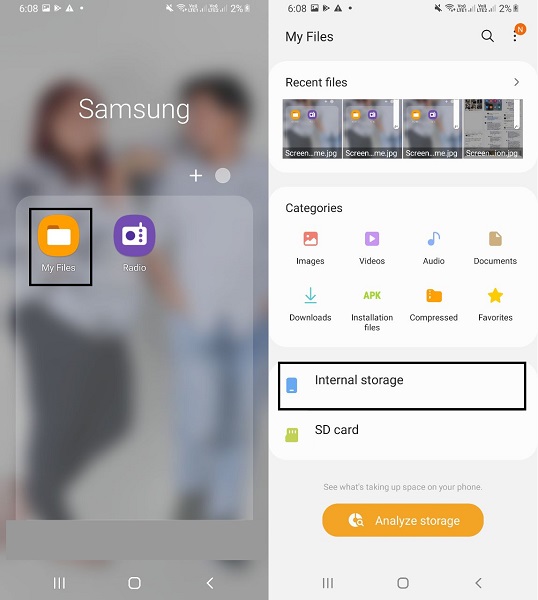
Krok 2Nakonec otevřete DCIM nebo složku obsahující fotografie, které chcete přenést. Poté vyberte každou fotografii, kterou chcete přenést, a klepněte na Kopírovat nebo Přesunout.
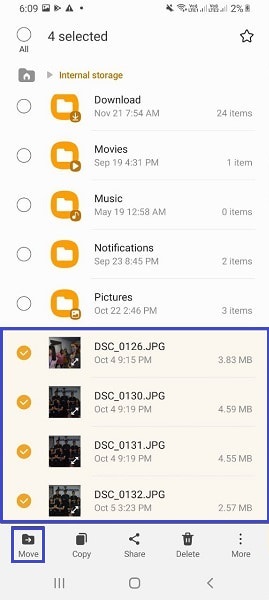
Krok 3Vaše obrazovka se okamžitě vrátí do hlavní nabídky aplikace Moje soubory. Odtud vyberte SD kartu a přejděte do složky, do které chcete uložit své fotografie. Po otevření cílové složky klepněte na Kopírovat sem nebo Přesunout sem.
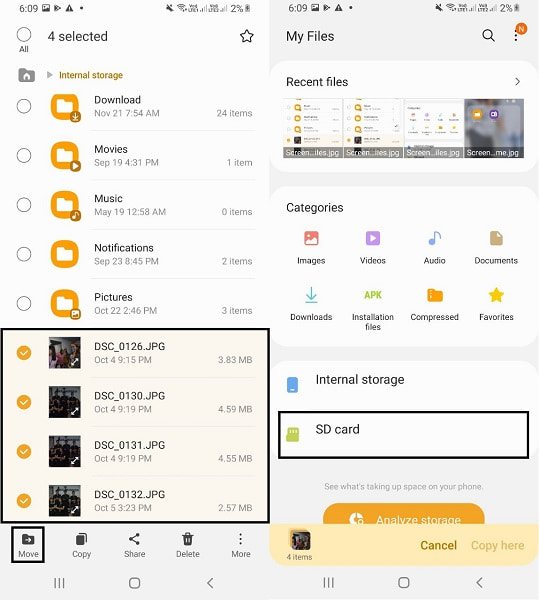
Tato metoda bude s největší pravděpodobností úspěšná a účinná. Pokud se vám však tato metoda zdá trochu nekonvenční a možná dáváte přednost přenosu na počítači, není to vůbec problém. Vaše přání je naším rozkazem. Pokračujte ve čtení, abyste viděli řešení založené na počítači přesně tak, jak chcete.
Přenos dat z iPhone, Android, iOS, počítače kamkoli a bez ztráty.
- Přesuňte soubory mezi iPhone, iPad, iPod touch a Android.
- Importujte soubory z iOS do iOS nebo z Androidu do Androidu.
- Přesuňte soubory z iPhone / iPad / iPod / Android do počítače.
- Uložte soubory z počítače do iPhone / iPad / iPod / Android.
Část 2. Jak přenést fotografie na SD kartu na Samsung pomocí Průzkumníka souborů
Průzkumník souborů je výchozí aplikace pro správu souborů pro počítače se systémem Windows, kterou můžete používat. K přenosu dat mezi Samsung a jinými zařízeními a mezi počítači můžete použít Průzkumníka souborů. Tato metoda je také přímým způsobem přenosu fotografií ze společnosti Samsung na kartu SD a rychlý a jednoduchý postup.
Kroky, jak přenést fotografie na SD kartu na Samsung pomocí Průzkumníka souborů:
Krok 1Nejprve připojte zařízení Samsung k počítači pomocí kabelu USB. Okamžitě otevřete Průzkumníka souborů a přejděte do telefonu Samsung a otevřete Interní úložiště.

Krok 2Za druhé otevřete DCIM nebo složku s fotografiemi, které chcete přenést. Následně stiskněte klávesu Ctrl při selektivním výběru fotografií nebo stiskněte Ctrl + A pro výběr všech. Po výběru můžete nyní kopírovat nebo přesouvat své fotografie kliknutím pravým tlačítkem myši nebo stisknutím Ctrl + C nebo Ctrl + X.
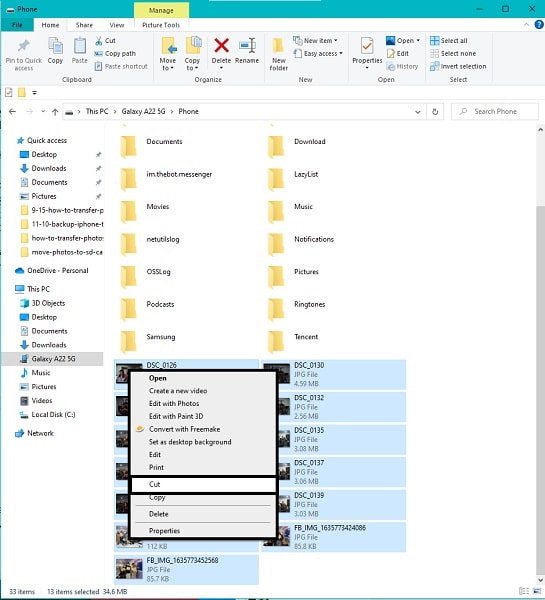
Krok 3Za třetí, vraťte se do hlavní nabídky telefonu Samsung a tentokrát vyberte SD Card. Odtud nastavte cílovou složku svých fotografií a poté je vložte. Chcete-li tak učinit, klikněte pravým tlačítkem myši a vyberte vložit nebo stiskněte současně klávesy Ctrl + V.
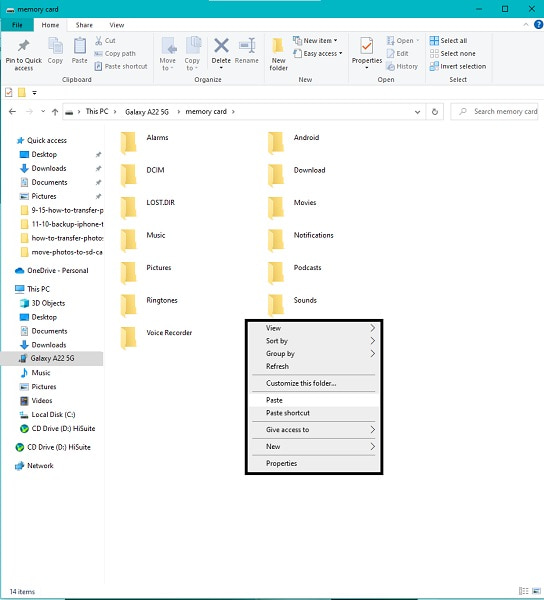
Pamatujte, že když se na obrazovce Samsung objeví upozornění, musíte klepnout na Povolit, abyste povolili počítači přístup k datům vašeho zařízení. Kromě toho mějte zařízení Samsung připojená k počítači po celou dobu přenosu. V opačném případě bude přenos přerušen a dojde ke stresující chybě a opakovanému procesu.
V tomto ohledu chcete od samého začátku to nejlepší a nejúčinnější řešení. Proto se doporučuje používat aplikaci třetí strany, která vás nikdy nepovede ke zklamání nebo neúspěšným převodům.
Část 3. Jak přenést fotografie na SD kartu na Samsung s FoneLab HyperTrans
FoneLab HyperTrans je vynikající nástroj pro prohlížení, ukládání, správu a přenos mediálních souborů, včetně HEIC, PNG, JPG a dalších formátů. Jedná se o přenosový nástroj určený pro Windows, iOS a Android, který můžete použít kdykoli a kdekoli. Nejlepší na tomto nástroji je, že umožňuje mnohem jednodušší, efektivnější, rychlejší a pohodlnější přenos. Bez ohledu na to, kolik dat přenesete, nemusíte dlouho čekat. Kromě náhledu všech dat můžete také selektivně přenášet data. Je to skutečně skvělý nástroj.
Kroky, jak přenést fotografie na SD kartu na Samsung s FoneLab HyperTrans:
Přenos dat z iPhone, Android, iOS, počítače kamkoli a bez ztráty.
- Přesuňte soubory mezi iPhone, iPad, iPod touch a Android.
- Importujte soubory z iOS do iOS nebo z Androidu do Androidu.
- Přesuňte soubory z iPhone / iPad / iPod / Android do počítače.
- Uložte soubory z počítače do iPhone / iPad / iPod / Android.
Krok 1Chcete-li začít, nainstalujte a spusťte FoneLab HyperTrans na vašem počítači. Mezitím připojte zařízení Samsung Galaxy k počítači pomocí kabelu USB. Po úspěšném připojení zařízení k programu postupujte podle pokynů na obrazovce.

Krok 2Bez dalších okolků klikněte na Fotografie na levém postranním panelu a označte všechny fotografie, které chcete přenést na SD kartu, a hned klikněte na ikonu Exportovat.

Krok 3Nakonec nastavte svou SD kartu jako cílovou složku fotografií.
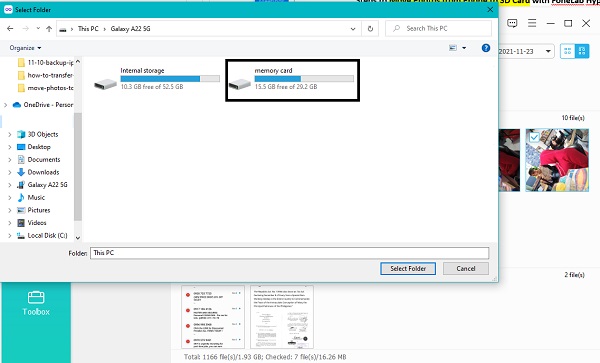
Navíc je zajištěno, že touto metodou nedojde k žádnému snížení kvality. Zvláštní poznámka, která vám zvýší jistotu ve FoneLab HyperTrans.
Přenos dat z iPhone, Android, iOS, počítače kamkoli a bez ztráty.
- Přesuňte soubory mezi iPhone, iPad, iPod touch a Android.
- Importujte soubory z iOS do iOS nebo z Androidu do Androidu.
- Přesuňte soubory z iPhone / iPad / iPod / Android do počítače.
- Uložte soubory z počítače do iPhone / iPad / iPod / Android.
Část 4: Nejčastější dotazy o tom, jak přenést fotografie na SD kartu na Samsung
Jak nastavím výchozí úložiště na kartě SD na tabletech Samsung?
Chcete-li přepnout výchozí úložiště paměti na tabletu Samsung, musíte přejít do Nastavení a poté do Úložiště. Odtud vyberte SD kartu a klepněte na nabídku se třemi tečkami. Následně vyberte Formátovat jako interní a klepněte na Vymazat a formátovat. Poté restartujte zařízení Samsung a vaše karta SD je konečně výchozím úložištěm ve vašem Samsungu.
Jak velkou SD kartu mohu vložit do Samsung Galaxy Tab A?
Technicky, zařízení Samsung Galaxy fungují s jakýmikoli paměťovými kartami micro SD a podporují až 256 GB SD karty. Stručně řečeno, nebudete mít problémy se značnou pamětí SD kartou na Samsung Galaxy tab A nebo jiných zařízeních Samsung Galaxy.
Jak mohu uvolnit místo v tabletu Android, aniž bych cokoli smazal?
Vymazání dat z mezipaměti vašeho zařízení ze všech aplikací je nejúčinnějším způsobem, jak snížit spotřebu místa v paměti, aniž byste smazali jakákoli data na všech zařízeních. Vymazáním dat z mezipaměti se odstraní informace z každé aplikace a webu, které jsou primárně nepotřebné. Proto to musí být efektivní i pro vás, takže se snažte minimalizovat spotřebu dat. Chcete-li vymazat data uložená v mezipaměti na zařízení Samsung, přejděte do aplikace Nastavení a přejděte na Aplikace. Odtud klepněte na Správce aplikací a vyberte aplikaci, pro kterou chcete uvolnit místo. Poté klepněte na Úložiště a poté na Vymazat mezipaměť. Pokud to uděláte se všemi svými aplikacemi, vaše zařízení nepochybně uvolní mnoho místa.
Celkově vzato je přenos fotografií z interního úložiště Samsung na kartu SD snadný úkol. Není třeba komplikovat situaci, ani to nevyžaduje odborné dovednosti. Vše, co potřebujete, je správný nástroj a správná řešení. Stejně tak si můžete být jisti, že výše uvedené metody jsou zjednodušené a zaručeně účinné za každou cenu. především FoneLab HyperTrans je nejvíce doporučovanou cestou, protože nabízí nejlepší účinnost, efektivitu a pohodlí. Představte si, že své fotografie přenesete několika kliknutími, které nejsou náchylné k selhání. Kromě toho, technologie rychlého načítání a funkce náhledu dělají váš zážitek z FoneLab HyperTrans ještě pozoruhodnější. Přeneste nyní a minimalizujte spotřebu paměti vašeho zařízení Samsung.
